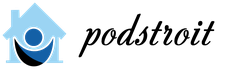Сегодня многие говорят о том, что светофильтры — это вчерашний день фотографии и они канут в лету точно так же, как и пленочные фотоаппараты. Такое мнение имеет право на существование. Особенно с учетом того, что любой эффект можно реализовать с помощью компьютерной обработки фотографии.
Тем не менее, полного отказа от светофильтров вряд ли стоит ожидать. Во многих случаях они являются самым надежным и удобным инструментом для работы. При этом трансформировались их функции: с их помощью готовят рабочие материалы, которые становятся основой будущих фотошедевров.
Поскольку перспектива у светофильтров есть, сегодняшнюю статью посвятим рассказу о них, их разновидностях и свойствах.
Перед тем, как начать детальное знакомство с современными светофильтрами, нужно «рассортировать» имеющийся «арсенал»: устаревшие модели должны «уйти со сцены».
Считаем, что вы должны знать их «в лицо». В противном случае в магазине продавец расхвалит вам «новинки» и продаст такие вещи, которые в последнее десятилетие ему никак не удавалось реализовать. Ему нужно продать товар и он «толкнет» его тому, кто в особенностях светофильтров совершенно не смыслит.
Цветные светофильтры и фильтры, меняющие цветовую температуру
Работая в формате RAW, можно изменить цвет, цветовую температуру, удалить шумы и увеличить резкость, обработать фотографию и конвертировать изображение в любой другой формат. Именно поэтому покупать цветные стекла вряд ли стоит. Особенно с учетом того, что заплатить за них нужно во много раз больше, чем они стоят на самом деле.
Эффектные светофильтры
Звездочка, лучи, размытие (блюр). С появлением Photoshop эти мегакрутые светоэффекты полностью утратили свою актуальность.
Названные версии «сложим в архив». Больше внимания уделим тем светофильтрам, которые сохранили свою актуальность до сегодняшних дней и будут интересны пользователям в XXI веке.
Ультрафиолетовый светофильтр (UV)

Главное предназначение такого светофильтра - свести на нет воздействие ультрафиолетовых лучей. Если съемки ведутся в то время, когда солнечная активность находится на пике, то использование UV фильтров позволит уменьшить влияние ультрафиолетовых лучей. Это скажется на самих снимках - краски обретут естественность и станут более реалистичными. И, в итоге, более красивыми.

Но в высокогорной местности или на берегу океана, там, где особенно высокая солнечная активность, съемки ведутся не так часто. И потому в повседневной жизни UV фильтр используют совсем для других целей - он защищает объектив от механических повреждений. Хотя в обычных условиях фильтр никак не сказывается на конечном качестве картинки, бывают случаи (например, при падении фотокамеры), когда он в прямом смысле слова «спасает» объектив. Фильтр испортится, но купить его намного проще, чем объектив.

Важно и то, что в повседневной эксплуатации UV фильтр защитит объектив от царапин и загрязнений.
Подводя итог сказанному, дадим совет: покупая дорогую оптику, выделите нужную сумму и приобретите также UV фильтр. Он сослужит вам хорошую службу.
Поляризационные светофильтры

Наверное, вы не раз восторгались фотоснимками, сделанными в тропиках. Там небо бирюзово-синее, да и океанская синева выглядит сказочно. Загадки нет - объектив фотокамеры «дополняли» поляризационным светофильтром.

Во время съемок такой светофильтр (иногда его называют «поляриком») удаляет с блестящих неметаллических поверхностей переотражения и блики. Именно поэтому небесная синева отличается такой насыщенностью красок - светофильтр убрал переотраженные небом солнечные лучи.

Та же картина и со снимками воды: очищенная от бликов поверхность воды выглядит намного лучше, ярче, красивее, сочнее.

Такой светофильтр используют во время съемок витрин и окон. К примеру, нужно сфотографировать человека, который сидит в зале кафе и с фотографом его разделяет стекло. Если фотографировать обычной фотокамерой, то стекло станет своеобразным «зеркалом» и снимок заполнится отражениями. Использование светофильтра-полярика позволит получить практически идеальный кадр.

Вы скажете, что во время обработки фотоснимка воде и небу можно придать нужную тональность. Можно, но такая возможность есть не всегда. При этом использование полярика позволяет получить лучшую картинку. Дело в том, что красивым кадр получился изначально. Красивую основу доработать легче и проще, чем бликующий кадр.
Незаменимы поляризационные светофильтры и в создании репортажных фотографий. Если, к примеру, на мероприятии вы сделаете 500-600 фотоснимков. На их обработку вам понадобится довольно много времени. Если выполнять снимки с поляриком, то для получения пакета отличных фотографий вам придется затратить минимум времени - хорошими они получались уже во время съемки.

Нейтрально-серые фильтры (ND)

Нейтрально-серые - особый вид светофильтров, так как создаваемый ими эффект выполнить во время обработки довольно сложно, а, порой, и вовсе невозможно. Если все-таки попытаться реализовать, то на создание такого эффекта придется потратить довольно много времени.
Объяснить действие нейтрально-серых фильтров можно на примере падающей с водопада воды.

Чтобы кадр получился красивым, нужно использовать ND фильтры. Вы скажете, что красивый кадр получится и в том случае, если правильно выставить настройки экспозиции. Вы правы: кадр получится красивым, но живым он не будет. Вода в нем будет застывшей. В ней не будет той живости и пластики, которую мы видим наяву. Чтобы эта плавность проявилась на фотоснимках, надо использовать длинную выдержку (1/2 секунды или даже дольше). Плавность проявится, но такая выдержка повлечет за собой другую проблему - снимок получится пересвеченным. Чтобы исправить ситуацию, следует воспользоваться ND фильтром. Он уберет свет, который попадает на матрицу фотоаппарата.

Фильтры ND маркируют так: x2, x4, x8 и даже x400. Цифры обозначают светопропускную способность светофильтра. Если, к примеру, взять один из фильтров и надеть его на объектив, то количество света, попавшего в объектив фотокамеры, значительно уменьшится. Это позволит делать хорошие снимки при оптимальном времени выдержки.
Градиентные фильтры

Градиентные фильтры представляют собой обычные стекла, поверхность которых разграничена. Одна часть является прозрачной, вторая - окрашенной.
Представленные на рынке градиентные фильтры делятся на два типа: цветные и нейтрально-серые. Первый тип используют только для съемок, которые проводятся на пленочную фотокамеру. Для цифровых версий этот эффект не актуален, так как с помощью Photoshop его можно сделать в пару кликов мыши. Это говорит о том, что его использование не должно интересовать современного фотографа.
Нейтрально-серому фильтру стоит уделить повышенное внимание.
Действие градиентного нейтрально-серого фильтра, в принципе, аналогично функциям обычного ND. И тот, и другой не пропускают лишний свет. Но нужно помнить, что в градиентных фильтрах ND-покрытие нанесено только на половину площади стекла.

«Зачем такой «половинчатый» фильтр?» - спросите вы. Объясним на примере. Вы решили снимать цветущее поле и плывущие по небу облака, яркость которых отличается. На фотоснимке вы не получите нужного контраста: либо поле будет темноватым, либо небо - неярким. С помощью градиентного ND фильтра ситуацию можно подкорректировать. Для этого на темную часть пейзажа повернем фильтр прозрачной половиной, а нейтрально-серую - на небо. Небо станет немного темнее и по яркости сравняется с нижней половиной снимка. В итоге яркость обоих частей будет одинаковой.

Такого эффекта можно добиться и без фильтров. Но нужно вначале сделать несколько кадров, отличающихся от друга экспозицией. Затем их обрабатывают и, выбрав нужные части фотографий, склеивают несколько снимков в один. Такая процедура требует времени и необходимости делать несколько снимков с разными настройками. Со светофильтром фотографию нужного качества можно сделать за раз.
Выбор в магазине
Если вы определились, какой фильтр вам нужен и намерены отправиться за ним в фотомагазин, запомните еще несколько моментов:
- светофильтры различаются резьбой, так как изготовлены под определенные виды объективов. Посоветуйтесь с толковым продавцом и он подскажет, что к чему;
- подбирайте светофильтры по производителю и не берите версий без фирменной маркировки. Дело в том, что безвестные производители изготавливают их из дешевых материалов, о качестве которых приходится только мечтать. Пользуясь таким фильтром некоторое время, вы начнете замечать на снимках различного рода искажения. Это означает, что материалы, из которых они изготовлены, начали разрушаться, а элементы фильтра - расползаться-расслаиваться;
- не покупайте светофильтры, маркированные Nikon, Canon, Minolta и пр. Мы не ошиблись и не перечеркиваем сказанное выше. Фильтры этих марок отличаются качеством и надежностью. Но их маркировка - это только маркировка: эти фирмы не изготавливают светофильтров, а заказывают их у других, менее раскрученных производителей. Купив светофильтр с маркировкой Nikon’a или Canon’a, львиную долю стоимости вы заплатите за имя бренда, а не за сам товар;
- покупайте светофильтры перечисленных ниже компаний, вы не переплатите и получите действительно хорошие качественные светофильтры. Речь о:
Rodenstock
На рынке фотооптики компания Optische Werke G. Rodenstock действует уже более 100 лет. Продукция торговой марки занимает лидирующие позиции на рынке светофильтров и считается лучшей в мире. Лучшей рекомендацией продукта является то, что самые крутые профессиональные фотографы со всего мира пользуются светофильтрами, маркированными Rodenstock. И если вы хотите получить продукт безупречного качества, присмотритесь к Rodenstock.
HOYA
Производитель светофильтров мирового уровня. Отличительной особенностью продукции HOYA является использование уникальных технологий, обеспечивающих качество, надежность и долговечность в эксплуатации.
Пользователи цифровых фотокамер могут обратить внимание на светофильтры линейки HOYA PRO1 Digital: для камер такого типа они разрабатывались специально и потому являются лучшим выбором.
Schneider B+W
Один из ведущих мировых производителей светофильтров. Отличительной особенностью изделий бренда является не только богатый ассортимент фильтров, но и исключительная прочность оправ.
TIFFEN
Благодаря отличному качеству, светофильтры, маркированные TIFFEN, можно увидеть у профессиональных фотографов во всем мире. Но в России марку знают плохо из-за того, что товары бренда продают намного реже, чем изделия других брендов.
Подытоживая сказанное, отметим, что для получения фотографий хорошего качества нужны светофильтры - без них съемочный процесс будет неполноценным.
Успех фотографа - это совокупность его знаний, умений и возможностей для обработки. Важную роль при создании качественного фотоснимка играют светофильтры, позволяющие фотографу полнее реализовать задумку уже в самом начале работы над фотографией.
Отфильтровать список - это значит, скрыть все строки за исключением тех, которые удовлетворяют заданным условиям отбора. В отличие от сортировки, фильтр не меняет порядок записей в списке. При фильтрации временно скрываются строки, которые не требуется отображать.
Строки, отобранные при фильтрации можно редактировать, форматировать, создавать на их основе диаграммы, выводить их на печать, не изменяя порядок строк и не перемещая их.
Фильтрацию данных можно выполнять с помощью Автофильтра и Расширенного фильтра. Автофильтр применяется для простых условий отбора; Расширенный фильтр - для более сложных условий отбора.
Работа с автофильтром. Первоначально следует выделить любую ячейку внутри списка. Затем в меню Данные - Сортировка и фильтр выбрать команду Фильтр. MS Ехсе1 выведет рядом с каждым заголовком столбцов кнопки Автофильтров в виде стрелок. После щелчка по кнопке Автофильтра откроется список команд с помощью, которых можно задать условия отбора данных.
Команда Первые 10 позволяет найти заданное число или процент наибольших или наименьших элементов в списка.
Команда Условия предназначена для фильтрации списка одновременно только по двум критериям отбора, которые задаются в диалоговом окне. Для соединения условий используется логические операции И и ИЛИ. Логическая операции И используется очень часто для задания числового диапазона, например, от 10 до 100.
Строки, которые удовлетворяют условиям фильтра, отображаются в этом же списке. Результат автофильтрации отображается голубым цветом в номерах записей и в поле, по которому осуществлялся автофильтр.
Отменить автофильтр можно двумя способами: выбрать команду Все в раскрывающемся списке Автофильтра, либо с помощью команды Данные - Фильтр - Отобразить все.
Автофильтр можно применить к любому количеству столбцов. Для этого сначала надо отфильтровать список по одному столбцу, затем полученный список отфильтровать по другому столбцу и т.д.
Работа с Расширенным фильтром. Расширенный фильтр предоставляет следующие возможности:
- · задать условия, соединенные логическим оператором ИЛИ для одного или нескольких столбцов;
- · задать вычисляемые условия,
- · перемещать копии строк, отвечающих определенному критерию, в другое место от списка.
Недостатки Расширенного фильтра. Для использования Расширенного фильтра требуется выполнять больше подготовительных действий, а именно: создавать блок ячеек с критериями отбора (блок критериев отбора).
Порядок создания Расширенного фильтра:
- · создать диапазон критериев;
- · в меню Данные выбрать команду;
- · в диалоговом окне задать необходимые параметры (исходный диапазон, диапазон условий и другие).
Блок критериев (диапазон условий) - это специально отведенная область листа рабочей книги, отвечающая следующему требованию:
- · диапазон критериев должен состоять, по крайней мере, из двух строк, первая из которых должна содержать все или некоторые заголовки полей списка.
- · остальные строки должны содержать условия (критерии) фильтрации.
В диапазоне критериев можно ввести любое количество условий, MS Ехсеl их понимает в соответствии со следующими правилами:
- · условия на одной строке в разных столбцах считаются соединенными логическим оператором И;
- · условия на разных строках считаются соединенными логическим оператором ИЛИ;
- · пустая ячейка в диапазоне критериев означает любое значение для соответствующего столбца;
- · в Расширенный фильтр нельзя включать пустые строки.
Типы критериев. Элементы, которые указываются в диапазоне критериев, можно разделить на текстовые или числовые критерии. При фильтрации используется сравнение с числом или строкой с помощью операторов сравнения: =, < >, >, <, >=, <=. Например, <500, > К - слова, начинающиеся на Л до Я, <> С - все слова, кроме слов, начинающихся на С. В критериях допускается использование символов * и?. В текстовых сравнениях не различаются строчные и прописные буквы. Например, Сильный, сильный.
Виды критериев отбора. Различают два вида критериев отбора - простые и вычисляемые. Вычисляемые условия отличаются от обычных условий сравнения тем, что позволяют использовать формулы для вычисления условий. Например, выбрать из списка товары, цена которых выше средней.
В Расширенном фильтре можно использовать любое количество вычисляемых критериев, а также сочетать вычисляемые и не вычисляемые критерии.
Правила создания блока критериев с простыми (не вычисляемыми) условиями:
- · блок критериев должен состоять из заголовка и условий отбора, которые записываются под ним;
- · заголовок в блоке критериев должен точно совпадать с заголовком отдельного поля в списке по всем параметрам (тексту названия, форматам и т.д.). Поэтому рекомендуется заголовок из списка копировать в блок критериев.
Правила создания блока критериев с вычисляемыми условиями:
- · заголовок над вычисляемым критерием должен отличаться от любого заголовка столбца в списке;
- · заголовок критерия может быть пустым или содержать произвольный текст (это ограничение точно противоположно требованию для обычных критериев).
- · при записи вычисляемого условия ссылки на ячейки, находящиеся вне списка, должны быть абсолютными, а ссылки на ячейки внутри списка должны быть относительными;
- · при задании вычисляемого критерия необходимо выполнять сравнение с первой ячейкой столбца, по которому идет выбор.
- · результатом сравнения должны быть значения Истина или Ложь.
Примечания:
Если заголовок критерия является пустым, его все равно необходимо включить в диапазон критериев при задании диапазона в окне диалога Расширенный фильтр.
При каждом выполнении команды Расширенный фильтр Ехсе1 просматривает полный список, а не текущее множество ранее отфильтрованных строк. Поэтому необязательно использовать команду Показать все перед изменением фильтра.
Пример блока критериев с вычисляемым условием представлен в таблице.
Таблица 1.
Пример блока критериев с вычисляемым условием (ячейки А50:А51)
Копирование отфильтрованных строк в другую часть листа. Чтобы скопировать результат фильтрации в другое место следует в окне диалога Расширенный фильтр сначала включить кнопку Скопировать результат в другое место, а затем в поле Поместить результат в диапазон ввести адрес верхней левой ячейки, тем самым отметив начало диапазона копирования. Кроме того, можно добавить дополнительный фильтр к заданным условиям отбора с помощью флажка включения Только уникальные записи. Он скрывает повторяющиеся строки
Копирование отфильтрованных строк на другой лист. Чтобы поместить результат фильтрации в другой лист рабочей книги, необходимо обязательно на этом же листе создать диапазон критериев отбора. Сам список данных может находиться на любом другом из листов рабочей книги. Затем выполнить команду Расширенный фильтр - Фильтр в меню Данные. При выполнении данной команды первоначально должен быть обязательно активным (то есть отображаться на экране) тот лист, где расположен блок критериев.
Если вначале работы будет активным лист с БД, то результаты не копируются на другой лист.
Фильтр можно применить как к слою в целом, так и к его выделенной части. Прежде чем применить фильтр к выделенной области, можно растушевать ее, чтобы она не слишком выделялась на изображении после фильтрации.
Некоторые фильтры можно применить непосредственно (выбрав соответствующую команду из подменю). Другие же фильтры можно использовать, только установив определенные значения переменных в диалоговом окне.
Диалоговые окна большинства фильтров имеют окно предварительного просмотра Preview (Предварительный просмотр). Изображение в таком окне передвигается мышкой.
С помощью команды Edit/Fade (Правка/Ослабить) можно ослабить эффект от применения фильтра.
Для усиления эффекта фильтрации нужно выбрать команду меню Image/Adjustments/Levels (Изображение/Корректировки/Уровни) и в появившемся диалоговом окне Levels (Уровни) переместить ползунки нужным образом.
Коррекция резкости изображения. Весь рисунок или его выделенную часть с помощью фильтра Filter/Sharpen (Фильтр/Резкость) можно сделать более резким.
Устранение мелких дефектов изображения. Для устранения небольших погрешностей изображения служит фильтр Filter/Noise/ Dust & Scratches (Фильтр/Шум/Пыль и трещины). При использовании фильтра в диалоговом окне в поле Radius (Радиус) можно установить значение 1 пиксель, данный параметр определяет область, в которой выявляются отклонения. Чем больше устанавливаемый радиус, тем большая область усредняется и обрабатывается действием фильтра. В поле Threshold (Порог) определяется диапазон отклонения от цветовых значений пикселов.
Пример создания объемного текста. Пусть на белом фоне написан любой текст крупным шрифтом, к примеру 150 pt. Надо выделить текст, щелкнув по текстовому слою в палитре Layers, скопировать в буфер обмена, создать новый слой и вставить содержимое буфера. К новому слою можно применить фильтр Filter/Sketch/Plaster (Фильтр/Эскиз/ Рельеф) подобрав желаемые настройки. Для придания буквам большего объема нужно применить фильтр Filter/Sketch/Bas Relief (Фильтр/Эскиз/Барельеф) и создать внутреннюю тень Layer/ Layer Style/Inner Shadow (Слой/Стиль слоя/Внутренняя тень). Текст будет смотреться эффектней, если создать для него обычную тень: Layer/Layer Style/Drop Shadow (Слой/Стиль слоя/Тень).
Пример окантовки картинки рамкой с рваными краями. Чтобы создать текстуру, имеющую окантовку в виде порванных краев, можно применить фильтр Ripple (Рябь), Twirl (Скручивание) или Zigzag (Зигзаг). Первоначально на холсте белого цвета нужно создать изображение и задать цвет окантовки в поле Background на панели инструментов. Чтобы создать саму окантовку, следует выполнить команду Image/Canvas Size (Изображение/Размер холста). В диалоговом окне команды Canvas Size поставить флажок у переключателя Relative (Относительно) и задать ширину и высоту окантовки в полях Width и Heigth , к примеру по 1.
Затем нужно выбрать инструмент Rectangular Marquee (Прямоугольная область). На панели опций этого инструмента ввести значение, к примеру, 8 в поле Feather (Растушевка) и нарисовать пунктирный контур вокруг примерно трех четвертей изображения (не включая его окантовки). Из меню Select (Выделение) выбрать команду Inverse (Инвертировать).
Выполнить команду меню Filter/Distort/Ripple (Фильтр/Дефор-мация/Рябь), Переместить изображение в окне предварительного просмотра так, чтобы была видна граница изображения, и подобрать нужный вид, изменяя ползунком параметры. Затем можно выполнить команду Filter/Brush Strokes/Spatter (Фильтр/Мазки кисти/Разбрыз-гивание).
Пример создания надписи «под водой». На холсте темно-серого цвета с использованием светло-серого основного цвета создать изображение воды применив фильтры Filter/Render/Clouds (Фильтр/Рен-деринг/Облака) и Filter/Sketch/Chrome (Фильтр/Эскиз/Хром). Значения параметров подобрать так, чтобы изображение воды было возможно более достоверным. С использованием команды Image/Adjust-ment/Color Balance (Изображение/Корректировки/Баланс цвета) раскрасить воду.
Создать новый слой, установить цвет фона − черный, основной цвет − белый, применить фильтры Clouds и Chrome, раскрасить слой, сделав его чуть темнее предыдущего. Затем сделать данный слой прозрачным, установив значение параметра Opacity примерно 50%.
На нижнем слое напечатать текст, перевести его в растровый формат, для чего щелкнуть правой клавишей мыши по слою текста в окне Layers и в контекстном меню выполнить команду Rasterize Layer. Также сделать слой полупрозрачным, установив Opacity = 60%. Применить к тексту фильтр Filter/Distort/Wave (Фильтр/Искажение/Волна)
Создание формы в Конструкторе При работе с большими таблицами базы данных обычно на экране компьютера отображают не все записи, а только группы записей, отобранные по определенным критериям. Для отбора записей таблицы по определенным критериям в программеAccess... [читать подробенее]
Фильтрация (выборка) данныхв таблице позволяет отображать только те строки, содержимое ячеек которых отвечает заданному условию или нескольким условиям. С помощью фильтров пользователь может в удобной для себя форме выводить или удалять (скрывать) записи списка. В...
Нормализация Этот фильтр используется для выравнивания уровня записанного сигнала. В отличие от фильтра "Усиление сигнала" данный фильтр обеспечивает усиление в заданном диапазоне, т.е. максимальная амплитуда - фиксированное число. Этот фильтр обычно применяют...
Бытует мнение, что светофильтры стремительно уходят в прошлое вместе с пленочными фотоаппаратами. Сегодня, когда любой эффект можно получить с помощью обработки на компьютере, светофильтры действительно во многом потеряли свою актуальность. Но тем не менее, для некоторых задач и сегодня — светофильтр самый надежный и удобный инструмент для работы. Теперь он выполняет иную функцию — с помощью светофильтра можно создать тот фотоматериал, для последующей обработки, который вам нужен. Он не заменяет обработку фотографии, а создает нужную нам базу для обработки.
И сегодня мы поговорим именно об этом — о том, какие светофильтры и для чего нужны современному цифровому фотографу.
Но для начала поговорим о том, какие светофильтры действительно пора отправить на свалку времени.
И поговорить о них стоит потому, что продавец в фотомагазине может долго и увлекательно вам рассказывать, как эти светофильтры вам нужны и как вам без них никуда. Просто эти светофильтры уже давно лежат-пылятся на складе магазина, а продавцу надо их кому-нибудь продать.
Цветные светофильтры и фильтры изменяющие цветовую температуру

Формат RAW дает нам возможность менять цвета, изменять цветовую температуру и делать массу других замечательных вещей. И для этого не нужно покупать стеклышко, которое стоит в 100 раз дороже своей себестоимости.
Эффектные светофильтры.

Звездочки. Лучики. «Блюр». Все это было мега-круто пока не изобрели Photoshop.
Этим ветераном скажем до свидания и обратимся к тем светофильтрам, которые и в XXI веке представляют для нас интерес.
Ультрафиолетовый светофильтр (UV)

Основная задача этого светофильтра — не допустить проникновение ультрафиолетовых лучей. Если вы снимаете в высокогорной местности или на берегу океана в разгар солнечной активности (когда влияние ультрафиолета на картинку особенно высоко) — UV фильтр действительно сделает цвета на фотографии более реалистичными и красивыми.

Но такие условия встречаются довольно редко. На практике основная функция UV фильтра в другом — UV фильтр отлично подходит для защиты вашего объектива от физических повреждений. Он никак не влияет на картинку (а в некоторых случаях даже улучшает ее), но при падении камеры он примет удар на себя. Ведь намного дешевле купить новый светофильтр, нежели новый объектив.

Что немаловажно — пачкаться и царапаться будет также UV фильтр, а не ваш объектив. Если вы используете дорогую оптику — обязательно покупайте вместе с объективом так же и UV фильтр.
Поляризационные светофильтры

Уверен, каждый из вас видел шикарные фотографии с тропических островов, где небо по настоящему синее, а океан — красивого сочно-морского цвета. Все эти фотографии сделаны с использованием поляризационного светофильтра.

Фотограф — Василий Гуреев
Главная функция «полярика» — устранять переотражения и блики на блестящих неметаллических поверхностях. Именно благодаря этому небо на фотографиях получается таким синим — полярик убрал солнечный свет переотраженный небом.

Фотограф — Василий Гуреев
Тоже самое с водой — убрав блики с ее поверхности мы получаем более сочные и красивые цвета.

Фотограф — Василий Гуреев
Еще один способ применения полярика — устранение отражений в ветринах и окнах. Допустим, вам надо сфотографировать человека, сидящего за окном в кафе. Но на фотографии мы получим массу отражений в стекле окна магазина. Используйте полярик — и вы получите тот кадр, который хотите.

Безусловно, сделать красивым небо и воду можно и при обработке. Но, во-первых — это возможно не во всех случаях, а во-вторых — используя полярик вы сможете сделать еще более красивую картинку при обработке, ведь с поляриком мы получим изначально лучшей по цветам кадр — отличную основу для последующей обработки.
В репортажной фотографии полярик действительно незаменим. Сделав 300-600 кадров с мероприятия, вы потратите массу времени на красивую обработку того же неба. А с поляриком — вы сразу получите кадры, где общей пакетной обработки будет достаточно, чтобы получились отличные фотографии.

Нейтрально-серые фильтры (ND)

Эффект, который оказывает нейтрально серый фильтр очень сложно воссоздать при обработке. И даже в тех случаях где это возможно — это становиться крайне трудоемким процессом. Что же делает ND фильтр?
Вы видели фотографии, на которых вода плавно спускается с водопада?

Красивые кадры. И снять их возможно только с использованием ND фильтров. Дело в том, что если мы правильно выставим настройки экспозиции, мы получим красивый кадр. Но вода в водопаде — застынет. Не будет той плавности, которую мы хотели получить. Потому, что чтобы получить эту плавность, надо снимать на длинной выдержке — 1/2 секунды и больше. Но снимая на такой выдержке днем, кадр, как бы мы не старались, все равно получиться пересвеченым. Что делать? Одеть ND фильтр. Единственная функция ND фильтра — сокращать количество света, попадаемого на матрицу фотоаппарата.

Бываю ND x2, x4, x8 и даже x400 фильтры. Эти цифры в маркировки фильтра означают коэффициент не пропускания света. Мы берем, допустим, NDx8 фильтр, одеваем его на объектив и все! Теперь фотоаппарат получает значительно меньше света и мы смело можем снимать на нужную нам выдержку.
Градиентные фильтры

По сути — градиентный фильтр это просто стекло, одна половина которого прозрачная, а другая — окрашенная. Градиентные фильтры бывают двух типов — нейтрально-серые и цветные. Цветные фильтры применяются только при съемки на пленку, т.к. в цифровой фотографии его эффект можно создать в Photoshop за пару кликов. А значит, нам он совсем не интересен. А вот нейтрально-серый фильтр действительно заслуживает внимания.
Градиентный нейтрально-серый фильтр, оказывает тоже действие что и обычный ND — не пропускает лишний свет. Но в случае с градиентным фильтом, ND-покрытие занимает лишь половину стекла.

Для чего нужен такой фильтр? Например, вы снимаете пейзаж. В кадре — поле с замечательными цветочками и красивые облака на небе.
Но небо и поле отличаются по яркости. А значит или наше небо будет недостаточно сочным и контрастным или поле получиться чрезмерно темным. И в такой ситуации нам надо просто одеть градиентный ND фильтр — одна половина которого прозрачная (повернем фильтр этой половиной на поле), а другая нейтрально-серая (а ее соответственно на небо). Что мы получили?

Теперь небо в кадре будет темнее, чем оно есть на самом деле, а значит мы уровняли в яркости наше небо и поле.
Подобного эффекта, без использования светофильтра, можно добиться только снимая несколько кадров с разными настройками экспозиции, а потом при обработке склеивать их всех в одну фотографию. Но проще и эффективнее — просто одеть светофильтр и сразу сделать тот кадр, который вам нужен.
В магазине
Итак, определившись какой фильтр нам нужен, мы пришли в фотомагазин. При покупке светофильтра важно знать несколько вещей:
— Все светофильтры сделаны под определенный размер резьбы объективов. Например светофильтр для теле-объектива на 50мм «полтиник» одеть не получиться — он просто будет слишком велик.
— Покупайте светофильтры проверенных производителей. Некачественный фильтр прослужит недолго и очень быстро начнет портить ваши фотографии. Дело в том, что дешевые светофильтры сделаны из некачественных материалов, которые через некоторое время начнут разрушаться, составные части фильтра начнут расслаиваться, искажая картинку на ваших фотографиях.
— Не стоит покупать светофильтры брэндовых производителей фотоаппаратуры (Nikon, Canon, Minolta и пр.) Безусловно, это качественные и надежные фильтры. Но брэнд в их названии — лишь набор букв и не более. Их производством занимаются совершенно другие компании по заказу Nikon’a или Canon’a. И как результат — вы переплатите приличную сумму просто за известную марку.
— Есть несколько компаний, которые производят действительно качественные светофильтры профессионального уровня за адекватные деньги:
Rodenstock

Компания Optische Werke G. Rodenstock уже более 100 лет занимается производством фото-оптики, а светофильтры Rodenstock по праву считаются одними из лучших в мире. Профессиональные фотографы по всему миру доверяют фильтрам Rodenstock и это, пожалуй, лучшая рекомендация.
Если вам нужен действительно качественный светофильтр — обратите внимание на фильтры Rodenstock.
HOYA
![]()
Мировой лидер по производству светофильтров. При производстве фильтров HOYA использует ряд уникальных технологий, которые делают их фильтры очень качественными и надежными. Для нас особенно интересна серия фильтров HOYA PRO1 Digital — светофильтры созданные специально для цифровых камер.
Schneider B+W
Так же известная качеством своих светофильтров компания. Кроме производства обширного модельного ряда фильтров, B+W уделяют отдельное внимание прочности оправ своих светофильтров.
TIFFEN

Благодаря своему качеству, светофильтры TIFFEN используются профессионалами по всему миру. К сожалению, на российском рынке встретить продукцию TIFFEN намного сложнее нежели HOYA или B+W.
Как мы видим, светофильтры — неотъемлемая часть съемочного процесса в современной фотографии. Успех фотографа сегодня — это технические знания фотосъемки и умение грамотной оработки фотографий. И светофильтры — это именно то, что поможет вам создать фотографию, которую вы сможете максимально эффективно обработать.
Неизвестно, что послужило причиной резкого роста популярности использования фильтров на стадии постобработки (обработки уже готовых изображений). Возможно, это не уменьшающаяся популярность Instagram с модными образами или что-то иное, но объемы применения "электронных фильтров" растут с каждым днем. Сейчас становится нормой то, что готовое фото не считается завершенным без добавления какого-то украшательства при постобработке. Нет сомнений, что программные фильтры удобны и играют важную роль в съемочном процессе. Однако ограничиваться только ими нельзя.
Есть много заслуживающих внимания причин для использования физических фильтров во время съемочного процесса. Британский фотограф Джейсон Роу (Jason Row), который работал для Virgin Atlantic, Ethiad, Cunard и многочисленных журналов, исследует тему и может многое рассказать. Он постоянно путешествует, выкладывая результаты работы на свою страницу в Facebook. Хотим познакомить вас с советами мастера о применении фильтров до стадии постпродакшн.

Чем же хороши физические фильтры
Наиболее очевидная причина их использовать ‒ качество изображения. Безусловно, любое «препятствие», которое располагается между передней линзой объектива и снимаемым объектом, немного ухудшает точность передачи всех нюансов. ‒ не исключение, это нужно признать, что бы не говорили некоторые фотографы. Но важно то, что ухудшается качество только один раз, а потом уже работают изображением, не трансформируя его при постобработке. Видоизмененное изображение, которое запишется на карту памяти, будет иметь лучшие показатели, чем подобное, обработанное программными средствами.
Еще один наглядный пример пользы фильтров на камере ‒ отсеивание негативных эффектов от вспышки. Часто фотографы используют физические приспособления, чтобы сбалансировать температуру и уровень света при работе с внешним источником. С помощью программных средств исправить помарки и огрехи можно, но это сложная и небыстрая процедура. Есть эффекты, которые вообще невозможно воспроизвести за счет постпродакшн-фильтров. Например, это сильные или подобные им LEE Big Stopper ‒ также нейтральные, с повышенной плотностью. Данные фильтры используют для создания эффекта размытия движения в небе или на воде, что позволяет работать с низкими скоростями затвора.
Есть и другие аспекты, имеющие преимущества перед постобработкой. Это, например, градуированные фильтры ‒ ND Grad. Можно с помощью вполне неплохого инструментария ПО добиться соответствующего результата. Однако их функция «добавить градуирование» не позволяет убрать нежелательные световые эффекты, а физический фильтр ‒ вполне справляется с поставленной задачей. Он дает возможность получить верную экспозицию по всему изображению. С ним не нужно делать несколько кадров (отдельно для переднего плана и неба, например), объединяя их в один, чтобы сохранить ключевые моменты свето- и цветопередачи.

И, наконец, еще один положительный, хотя неочевидный, аспект работы с физическими фильтрами ‒ они заставляют снимать чуть медленнее, что дает возможность фотографу тщательнее рассмотреть всю сцену, понять, как управлять светом, как он распределяется, и это в конечном итоге повышает уровень профессионализма. Замедление, связанное с необходимостью установить фильтр, поможет более глубоко изучить композицию, продумать моменты, касающиеся фокусного расстояния, глубины резкости. Это невозможно сделать простым щелчком мышки при постобработке. Фотографу нужно точно знать, какие фильтры он должен использовать в разных ситуациях, что хочет получить в результате. Много ли бликов отразится от поверхности воды? Не будет ли «засвечено» вечернее небо, если выставить параметры камеры по земле? Как изменится температура света, если свет вспышки смешается с естественными лучами, льющимися из окна? Все подобные технические вопросы хорошо развивают фотографа, что, несомненно, идет на пользу творческому процессу.
Основные неудобства, связанные с использованием фильтров на стадии постобработки
При постобработке каждое действие, которое производится со снимком, ухудшает его качество ‒ пусть и ненамного. Этот эффект накопительный, то есть чем больше изображение изменяется, тем хуже его качество. При использовании физических фильтров, изготовленных известными компаниями из хорошего стекла, можно минимизировать потери.

В постпродакшн всегда велик соблазн продолжать накладывать фильтры ‒ еще и еще. Это очень просто осуществить, и неопытным фотографам кажется, что результат станет только лучше. Однако избыток технических инструментов приводит к тому, что сложно отступить на шаг, чтобы оценить себя объективно. Продолжая «настраивать» изображения с помощью ПО, можно ничего не добиться, тогда как работа с физическими фильтрами максимально отражает конечный результат и, если он нехорош, это видно сразу.
Наконец, есть вещи, которые просто недоступны программным средствам. Яркий тому пример ‒ поляризация. Ее можно воспроизвести только с помощью физического средства. Поляризационный фильтр позволяет отобразить насыщенный цвет голубого неба, поработать с контрастом, нейтрализовать отражения от воды в озере или блики от зеленой гладкой листвы. Есть и технические возможности для этого ‒ но это очень сложно, иногда вообще нереализуемо, и гораздо проще пользоваться физическими приспособлениями.

В использовании цифровых фильтров для постобработки нет ничего плохого. В умелых руках они позволяют создавать удивительные, нестандартные картины и оригинальные изображения. Тем не менее, физическими средствами пренебрегать не стоит. С их помощью можно сделать то, что невозможно выполнить ни с одним новомодным ПО, научиться анализировать сцену, параметры камеры, освещения и делать самостоятельно такие вещи, которые недоступны даже самому совершенному компьютеру.